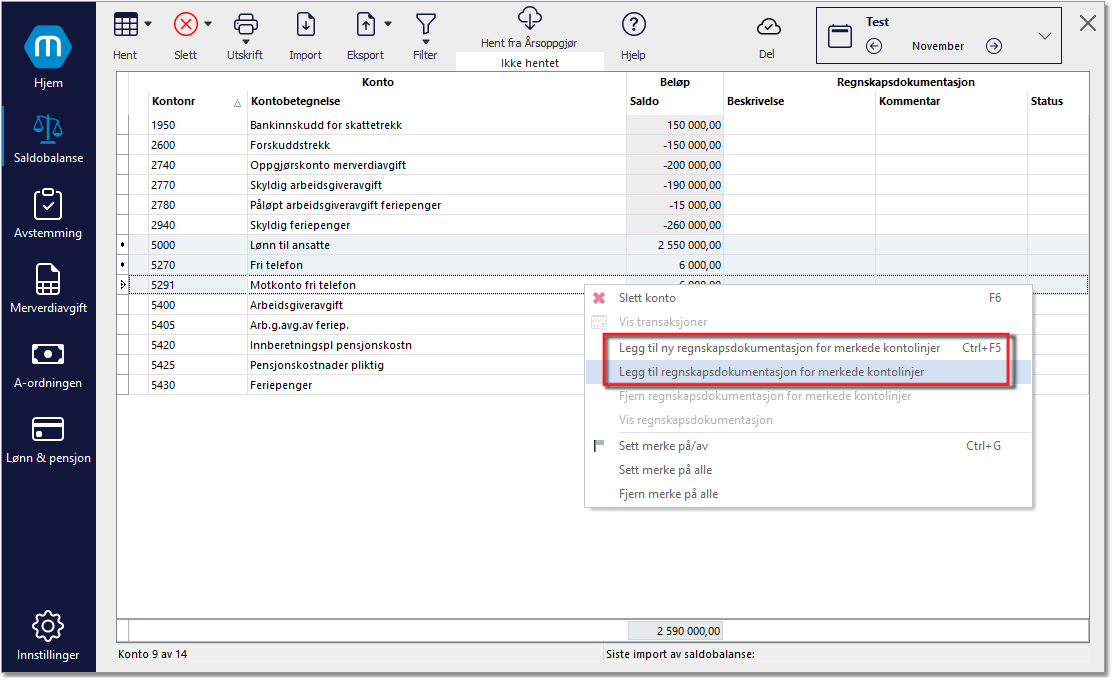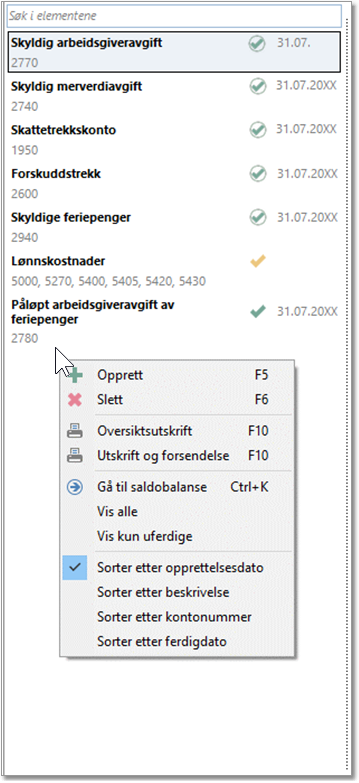Her legger man til eller oppretter dokumentasjon til avstemmingene for perioden.
•Opprett: Oppretter ett nytt dokumentasjonselement for å utføre ny avstemming og/eller legge til dokumentasjon.
•Slett: Sletter valgte dokumentasjonselementer.
•Import: Åpner en veiviser i ett nytt vindu hvor man kan importere regnskapsdokumentasjon fra et annet datasett.
•Eksport: Lager en zip-mappe med all dokumentasjon som kan importeres til Maestro Revisjon.
•Utskrift: Åpner et nytt vindu, hvor man kan ta stilling til flere valg for utskrift. Man kan også velge om avstemmingene skal skrives ut eller sendes på e-post.
•Visning: Bytt mellom visning av opprettede dokumentasjonselementer eller saldobalanse i venstremenyen.
•Forhåndsvis: Velg om forhåndsvisning av dokumenter skal ligge til høyre for avstemmingen, eller åpnes i ett nytt vindu. Forhåndsvis pdf, png, word eller excel-dokumenter i skjermbildet, uten å måtte åpne dokumentet.
•Hjelp: Åpner hjelpesidene til Maestro Avstemming.
Oppbygging
Skjermbildet er delt i to. Til venstre ser man en liste med alle opprette dokumentasjonselementer/avstemminger. Her ser man også informasjon om Kontokoblinger, Status, Ferdigdato og evt Differanse. I midten av skjermbildet finner vi avstemmingen og regnskapsdokumentasjonen.
Tips! Avstemminger kan også opprettes direkte fra saldobalansen. Marker en eller flere kontoer og høyreklikk. Velg så "Legg til ny regnskapsdokumentasjon for merkede kontolinjer":
|
Dokumentasjonselementer
Øverst i oversikten kan man søke etter en bestemt avstemming, man kan søke på både navn og kontonummer.
Status-symbolene vil gi en rask visuell oversikt over hvor langt man har kommet i avstemmingsprosessen.
|
Gul hake: Avstemmingen er opprettet. |
|
Grønn hake: Avstemmingen har fått en dato og navn i feltet Utført av i midten av skjermbildet. |
|
Grønn hake med sirkel: Avstemmingen har fått en dato og navn i feltet Kontrollert av i midten av skjermbildet. |
Ved å høyreklikke i feltet får man opp flere valg for visning
|
Opprett: Oppretter en ny avstemming. |
Slett: Sletter valgte avstemming. |
|
Vis alle: Viser alle opprettede avstemminger. |
|
Vis kun uferdige: Viser kun avstemminger med gul hake/som ikke har fått dato og navn i feltet Utført av. |
|
Sorter etter opprettelsesdato: Sorteres etter dato de er blitt opprettet. |
|
Sorter etter beskrivelse: Sorteres alfabetisk etter beskrivelse/navn. |
|
Sorter etter kontonummer: Sorteres numerisk etter kontokobling. |
|
Sorter etter ferdigdato: Sorteres etter dato fra feltet Utført av. |
|
Bytt visning: Bytter visning i venstremenyen mellom liste med alle opprette avstemminger og visning av saldobalanse med beløp og status. |
|
Vis inaktive avstemminger: Dersom man har gjort periodevalg på en avstemming (avstemmes pr termin, kvartal osv), trykk på denne for å vise avstemminger som ikke er aktive for perioden. |
Dokumentasjon
I midten av skjermbildet ser man informasjon om selve avstemmingen og dokumentasjonen.
Øverst ligger faste opplysninger om avstemmingen/regnskapsdokumentasjonen.
•Beskrivelse: Her kan man legge inn en kort beskrivelse av avstemmingen. Beskrivelsen vil også fremkomme som navnet på avstemmingen/regnskapsdokumentasjonen.
•Kommentar: Her kan man skrive en kort kommentar om avstemmingen. Teksten vil også være synlig i Saldobalansen.
•Utført av: Trykk på den grønne haken til høyre for feltet for å fylle med dagens dato og navn. Status skrifter fra gul hake til grønn hake.
•Kontrollert av: Trykk på den grønne haken til høyre for feltet for å fylle med dagens dato og navn. Status skrifter fra grønn hake til grønn hake med sirkel.
•Periodevalg: Her velger man hvilke perioder avstemmingen skal være tilgjengelig i. Denne funksjonen er nyttig for avstemminger som kun gjøres f.eks hver termin. Da vil man i oversikten til venstre i bildet kun se periodens aktive avstemminger.
•Bevar ved årsskifte: Ved å avhuke denne videreføres avstemmingen/regnskapsdokumentasjonen i datasettet ved årsskifte.
Konti
Dette området viser hvilke konti vi ønsker å avstemme samt totalt beløp for valgte konti.
For å legge til en konto, trykk på det grønne plusstegnet, eller høyreklikk og velg legg til kontokobling. Det er mulig å legge til flere kontoer på samme avstemming.
Dokumentasjon
I dette området vises underlagsdokumentasjonen som skal avstemmes mot beløpene fra angitte konti.
For å legge til en avstemming/dokumentasjon, trykk på det grønne plusstegnet, eller høyreklikk og velg type dokumentasjon fra listen. Det er mulig å legge til flere avstemminger/dokumentasjoner på samme avstemming.
Periodespesifikk dokumentasjon:
Til venstre i tabellen kan man sette hake på/av for å indikere om dokumentasjon man legger til kun gjelder for aktiv perioden, eller om den skal flyte med videre til senere perioder.
Type:
Ved å høyreklikke i feltet får man følgende valg:
Åpne: |
Åpner markert avstemming/dokumentasjon i ett nytt vindu. Man kan også åpne avstemmingen/dokumentasjonen ved å dobbeltklikke på linjen. |
Slett: |
Sletter markert avstemming/dokumentasjon. |
Legg til:
|
•Opprett dokument: Oppretter et tomt tekst-dokument. Se emnet Tekstredigering for beskrivelse av redigering av tekstdokumentet. Evt beløp må manuelt tastes inn på linjen. •Legg til dokument: Åpner filutforsker i nytt vindu, slik at man kan legge inn dokument/pdf fra egen pc. Her avstemmer vi valgte konti mot et eksternt dokument vi henter inn i Maestro for eksempel fakturaer, kontrakter ol. Beløpet i det eksterne dokumentet må manuelt tastes inn avstemmingsmodulen. •Legg til fra Dokumentsenter: Åpner Dokumentsenter i nytt vindu, med oversikt over alle dokumenter som er hentet inn til Maestro Avstemming. Velg dokument du ønsker å legge til ved å sette kryss i boksen og trykk Ok. |
Opprett linjevis dokumentasjon: |
Her avstemmer man valgte konti opp mot en egendefinert avstemming. Man definerer grupper, og legger inn beløpslinjer som representerer den aktuelle gruppen man har definert, og som tilslutt sammenlignes med saldo. |
Opprett avstemming av regneark: |
Avstemming av regneark. Importer en fil og posteringer fra regnskapet, transaksjonene kan matches automatisk og manuelt. |
Opprett bankavstemming: |
Avstemming av bankkonto. Importer bankfil og posteringer fra regnskapet, transaksjonene kan matches automatisk og manuelt. |
Opprett enkel beløpslinje: |
Oppretter linje, her fyller man inn beskrivelse og beløp manuelt. Enkel beløpslinje går ikke å "åpne", dette er kun en linje med beløp. |
Opprett kontroll av periodisering: |
I denne avstemmingen kan man hente avsetninger som er gjort i balansen og få kontroll på at periodiseringene man gjør gjennom året stemmer med fastlagt plan for disse avsetningene. |
Opprett avstemming av driftsmidler Opprett avstemming av verdipapirer Opprett avstemming av arbeidsgiveravgift Opprett avstemming av skattetrekk Opprett avstemming av mva |
Dette er de automatiske avstemmingene i Maestro. Forutsetningen for avstemming av anleggsmidler og verdipapirregister er at man benytter anleggsregisteret og verdipapirregisteret i Maestro. Når det gjelder avstemming av arbeidsgiveravgift, skattetrekk og MVA så forutsetter det at man henter ned de aktuelle terminoppgavene fra Altinn. |
Hent bilag: |
Dersom man benytter regnskapsintegrasjon kan man hente inn bilag fra regnskapssystemet. Gjelder ikke 24/7-Office. |
Overfør til neste periode: |
Kun Bankavstemming og Avstemming av regneark. Linjer som ikke er matchet overføres med avstemmingen til neste periode. |
Utskrift: |
Gir utskrift av markert avstemming. |
Skann og lagre dokument: |
Hvis man er tilknyttet skanner, skanner og lagrer eksternt dokument i avstemmingen. |
Innstillinger for skanner: |
Rediger innstillinger for tilknyttet skanner. |
Kopier dokument: |
Kopierer markert dokument, slik at man kan lime inn i dokumentasjonsvindu i en annen avstemming. |
Lim inn eksternt dokument: |
Lim inn dokument man har kopiert (Se Kopier dokument over). |
Forhåndsvisning:
Trykk på forstørrelsesglasset lengst til høyre på linjen, for å forhåndsvise pdf, png, word eller excel-dokumenter i skjermbildet, uten å måtte åpne dokumentet:
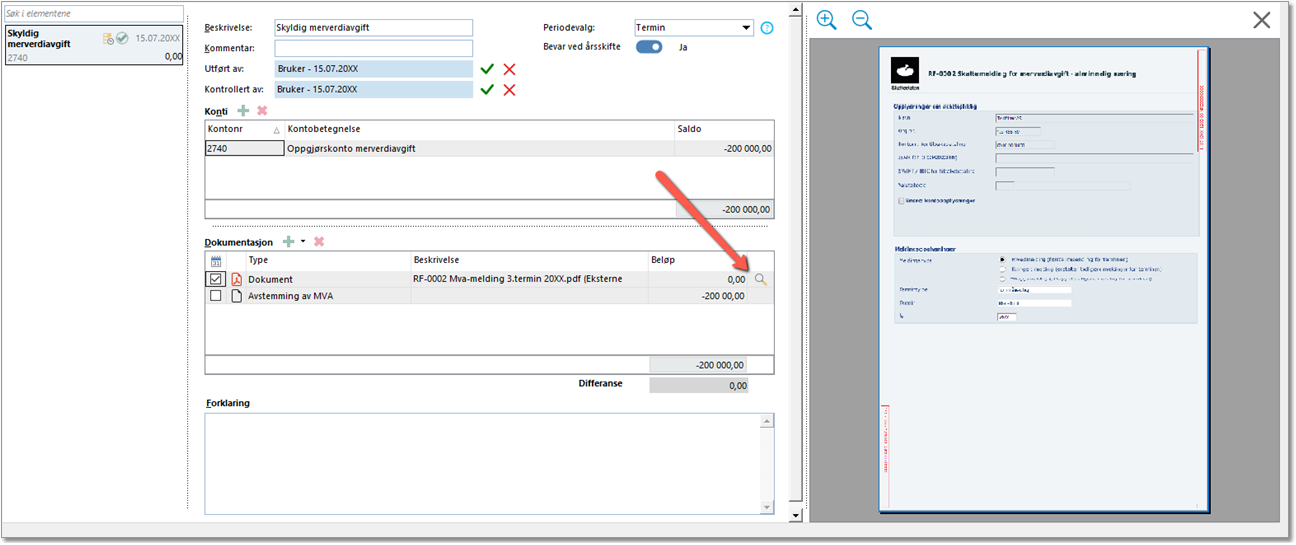
Differanse
I dette feltet vises evt. differanse i avstemmingen.
Dersom en konti skal være fullt ut avstemt skal differansen være 0 eller ha vedlagt dokumentasjon som forklarer avviket mellom konti som skal avstemmes og underlagsdokumentasjonen.
Forklaring
I dette feltet kan man legge inn kommentarer vedrørende avstemmingen/regnskapsdokumentasjonen. Denne kommentaren vil fremkomme på eventuelle utskrifter.
Se også Eksempler på avstemming og Ofte stilte spørsmål for detaljerte beskrivelser og eksempler på avstemminger.